
win11Que dois-je faire si l'icône de la batterie n'affiche pas la fiche ? En fait, la méthode est très simple. Les utilisateurs peuvent cliquer directement sur le Gestionnaire de périphériques dans le menu Démarrer, puis rechercher le pilote sous Batterie pour fonctionner, ou cliquer sur Paramètres sous Personnalisation pour fonctionner. Laissez ce site présenter soigneusement aux utilisateurs l'analyse du problème selon lequel l'icône de la batterie n'affiche pas la prise dans Win11.
Analyse du problème selon lequel l'icône de la batterie n'affiche pas la fiche dans Win11
Méthode 1 :
1 Cliquez avec le bouton droit sur "Menu Démarrer" en bas.
2. Ouvrez « Gestionnaire de périphériques » dans le menu contextuel.
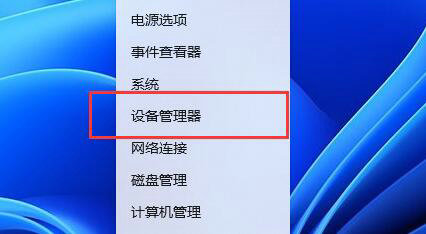
3. Après ouverture, recherchez « Batterie » et double-cliquez pour l'ouvrir.
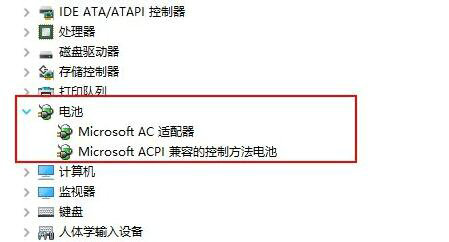
4. Entrez ensuite "Pilote", d'abord "désactiver l'appareil", puis réactivez-le.
5. Après avoir activé l'appareil, cliquez sur « Mettre à jour le pilote » et suivez les instructions pour terminer la mise à jour du pilote.
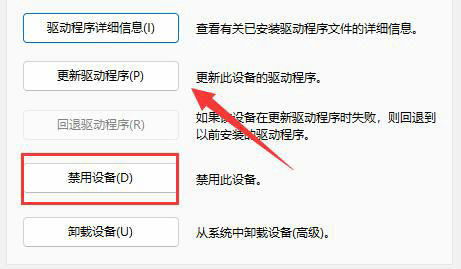
Méthode 2 :
1. Si cela ne fonctionne toujours pas, vous pouvez cliquer avec le bouton droit sur le « Menu Démarrer » et ouvrir « Paramètres ».
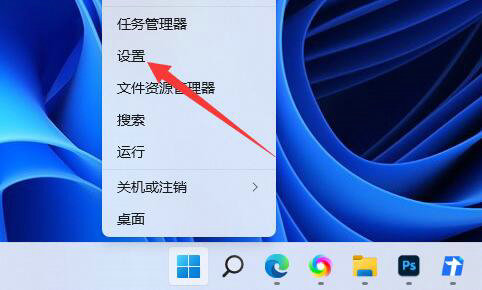
2. Entrez ensuite les paramètres de la « Barre des tâches » sous « Personnalisation ».
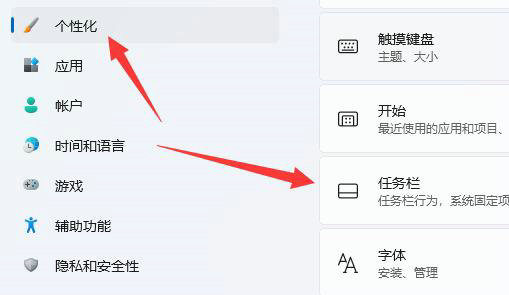
3. Entrez ensuite « Gestion des icônes cachées de la barre des tâches » et allumez l'icône d'alimentation.
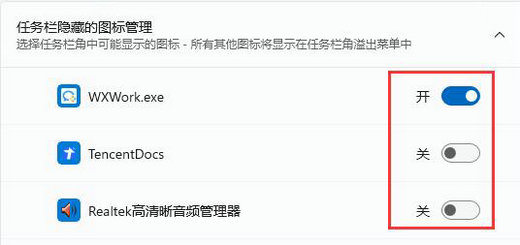
Ce qui précède est le contenu détaillé de. pour plus d'informations, suivez d'autres articles connexes sur le site Web de PHP en chinois!
 Il n'y a pas d'option WLAN dans Win11
Il n'y a pas d'option WLAN dans Win11
 Comment ignorer l'activation en ligne dans Win11
Comment ignorer l'activation en ligne dans Win11
 Win11 ignore le didacticiel pour se connecter au compte Microsoft
Win11 ignore le didacticiel pour se connecter au compte Microsoft
 Comment ouvrir le panneau de configuration Win11
Comment ouvrir le panneau de configuration Win11
 Introduction aux touches de raccourci de capture d'écran dans Win11
Introduction aux touches de raccourci de capture d'écran dans Win11
 Windows 11 mon ordinateur transfert vers le tutoriel de bureau
Windows 11 mon ordinateur transfert vers le tutoriel de bureau
 Solution au problème selon lequel le logiciel de téléchargement Win11 ne peut pas être installé
Solution au problème selon lequel le logiciel de téléchargement Win11 ne peut pas être installé
 Comment ignorer la connexion réseau lors de l'installation de Win11
Comment ignorer la connexion réseau lors de l'installation de Win11